1. BÖLÜM : Temel Bilgiler
- 1 ÖNSÖZ
- 2 AutoCAD Kullanıcı Arayüzleri (AutoCAD User Interfaces)
- 3 KOMUT ŞERİDİ (Ribbon)
- 4 MENÜ (Menu) ve ARAÇ ÇUBUKLARI (Toolbars)
- 5 UYGULAMA MENÜSÜ (Application Menu)
- 6 ÇİZİM ALANI (Drawing Area) ve ARAÇLARI
- 7 DURUM ÇUBUĞU (Status Bar), ARAÇ PALETLERİ (Tool Palettes)
- 8 KAĞIT BOYUTU (Limits), ÖLÇÜ BİRİMLERİ (Units)
- 9 ARKA PLAN RENGİ (Background Color)
- 10 GEZİNME ÇUBUĞU (Navigation Bar), YÖNETİM TEKERLERİ (Steering Wheels)
- 11 KOMUT KISA YOLLARI
- 12 FONKSİYON TUŞLARI ve TUŞ BİLEŞENLERİ
- 13 AutoCAD' in RESET EDİLMESİ
- 14 KOMUTLAR ve SEÇENEKLERİ
ARKA PLAN RENGİ (Background Color)
ARKA PLAN RENGİ (Background Color)
AutoCAD programında çalışma alanına Arka Plan (Background) denilmektedir. Kullanıcı arka plan rengini kendi isteğine göre değiştirebilir. Arka plan rengini değiştirmek için aşağıdaki sıra takip edilir:
1. Options komutu çalıştırılır.
Command:OPTIONS
2. Komut çalıştırıldığında Options (Seçenekler) isimli diyalog kutusu görüntülenir. Display (Görüntü) sekmesine tıklanır (Şekil 1).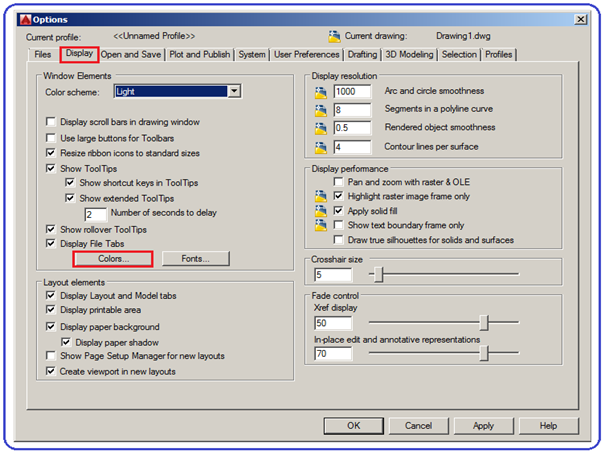
Şekil 1:”Options” diyalog kutusu 3.Options (Seçenekler) diyalog kutusundan renk ayarları için Colors… (Renkler) düğmesine tıklanır. Drawing Window Colors (Çizim Penceresi Renkleri) diyalog kutusu ekrana gelir (Şekil 2).
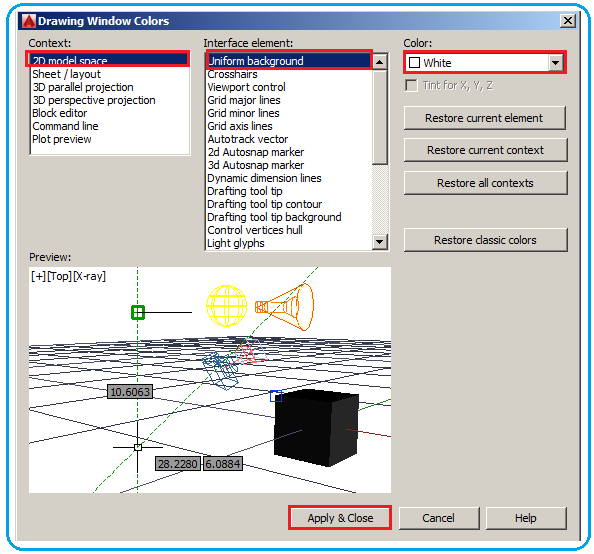
Şekil 2:Renk ayarlama diyalog kutusu 4. Drawing Window Colors diyalog kutusunda aşağıdaki işlemler yapılır:
♦ Context bölümünden 2D Model Space seçilir.
♦ Interface Element bölümünden Uniform Background seçilir.
♦ Color kısmına tıklandığında renkler karşımıza gelir. İstenilen renk seçilir. Biz burada White (Beyaz) rengi seçtik. Beyaz arka planda 2d çizimler siyah renkli olur. Bu rengi seçmemizin sebebi yaptığım çizimlerin daha net görünmesi içindir. Black (Siyah) rengini seçseydik 2d çizimlerin rengi beyaz olur. Her iki durumda yazıcı siyah renkte yazdırır.
♦ Preview bölümünde ön izleme meydana gelir.
♦ Apply & Close (Uygula ve Kapat) düğmesine tıklanarak Options diyalog kutusuna geri dönülür OK (Tamam) düğmesine tıklanarak işlem sonuçlandırılır. Önemli Not: AutoCAD ilk kurulduğunda programın genel rengi siyaha yakın (Dark) olmaktadır. Bu rengin biraz daha açık olmasını istiyorsanız Options diyalog kutusundaki Windows Element bölümündeki Color Scheme kısmından Light seçilir. Bende bu seçeneği kullanıyorum. Tercih size ait.
AutoCAD programında çalışma alanına Arka Plan (Background) denilmektedir. Kullanıcı arka plan rengini kendi isteğine göre değiştirebilir. Arka plan rengini değiştirmek için aşağıdaki sıra takip edilir:
1. Options komutu çalıştırılır.
Command:OPTIONS

2. Komut çalıştırıldığında Options (Seçenekler) isimli diyalog kutusu görüntülenir. Display (Görüntü) sekmesine tıklanır (Şekil 1).
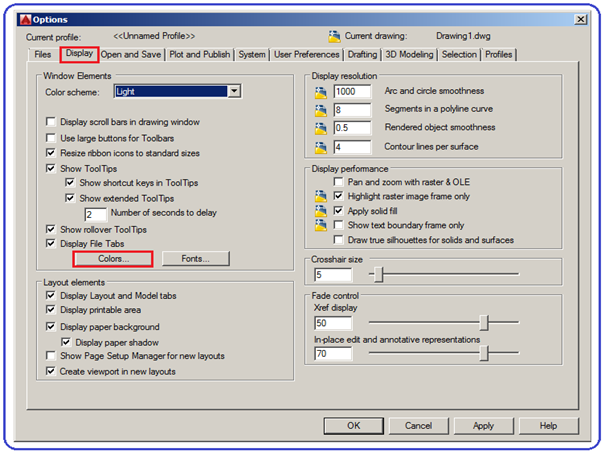
Şekil 1:”Options” diyalog kutusu 3.Options (Seçenekler) diyalog kutusundan renk ayarları için Colors… (Renkler) düğmesine tıklanır. Drawing Window Colors (Çizim Penceresi Renkleri) diyalog kutusu ekrana gelir (Şekil 2).
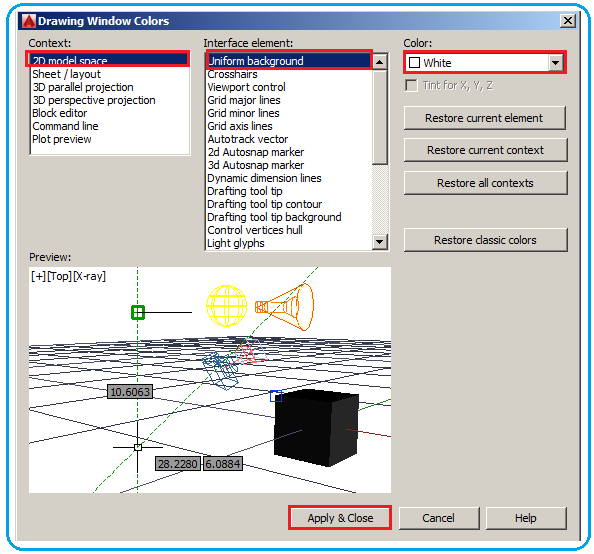
Şekil 2:Renk ayarlama diyalog kutusu 4. Drawing Window Colors diyalog kutusunda aşağıdaki işlemler yapılır:
♦ Context bölümünden 2D Model Space seçilir.
♦ Interface Element bölümünden Uniform Background seçilir.
♦ Color kısmına tıklandığında renkler karşımıza gelir. İstenilen renk seçilir. Biz burada White (Beyaz) rengi seçtik. Beyaz arka planda 2d çizimler siyah renkli olur. Bu rengi seçmemizin sebebi yaptığım çizimlerin daha net görünmesi içindir. Black (Siyah) rengini seçseydik 2d çizimlerin rengi beyaz olur. Her iki durumda yazıcı siyah renkte yazdırır.
♦ Preview bölümünde ön izleme meydana gelir.
♦ Apply & Close (Uygula ve Kapat) düğmesine tıklanarak Options diyalog kutusuna geri dönülür OK (Tamam) düğmesine tıklanarak işlem sonuçlandırılır. Önemli Not: AutoCAD ilk kurulduğunda programın genel rengi siyaha yakın (Dark) olmaktadır. Bu rengin biraz daha açık olmasını istiyorsanız Options diyalog kutusundaki Windows Element bölümündeki Color Scheme kısmından Light seçilir. Bende bu seçeneği kullanıyorum. Tercih size ait.



